将邮箱置于诉讼保留
将邮箱置于"诉讼保留"以保留所有的邮箱内容,包括已删除项和已修改项的原始版本。 当你将邮箱置于诉讼保留状态时,用户的存档邮箱(如果已启用)也会置于保留状态。 已删除和修改的项会在指定时段内保留,或直到你将邮箱从"诉讼保留"中删除。 所有此类邮箱项目都会在 Exchange Server 搜索中的就地电子数据展示中 返回。
开始之前
你必须先获得权限,然后才能执行此过程或多个过程。 若要查看所需的权限,请参阅 Exchange Server 中的消息传送策略和合规性权限 主题中的“就地保留”条目。
"诉讼保留"设置可能需要 60 分钟才能生效。
"诉讼保留"会保留用户邮箱中"可恢复项目"文件夹中的项。 此文件夹的默认大小是 30 GB。 根据已删除或修改的项目的编号和大小,邮箱的"可恢复项目"文件夹的大小可能会迅速增加。 默认情况下,为"可恢复项目"文件夹配置了较高的配额。 我们建议你每周监视置于诉讼保留状态的邮箱,以确保它们没有达到"可恢复项目"配额的限制。
如上所述,将用户邮箱置于诉讼保留状态时,用户的存档邮箱也会置于保留状态。
"诉讼保留"会保留已删除的项目,并且还会保留修改项目的原始版本,直到该保留被删除。 你可以视情况指定保留持续时间,即在指定的持续时间内保留某个邮箱项目。 如果你指定保留持续时间,则从接收邮件或创建邮箱项目的日期开始计算。
请参阅详细信息部分,了解诉讼保留工作流程的说明。
使用 EAC 将邮箱置于诉讼保留状态
转到“>收件人邮箱”。
在用户邮箱列表中,单击要置于诉讼保留中的邮箱,然后单击 编辑
 。
。在邮箱属性页上,单击“ 邮箱功能”。
在 “诉讼保留:已禁用”下,单击“ 启用 ”,将邮箱置于诉讼保留状态。
在 “诉讼保留 ”页上,输入以下可选信息:
诉讼保留期 (天) :使用此框可指定邮箱项目在诉讼保留状态时保留的时长。 持续时间从接收或创建邮箱项目的日期开始计算。 如果将此框留空,将无限期保留项目或保留到删除该保留。 使用天指定持续时间。
注意*:使用此框通知用户其邮箱处于诉讼保留状态。 注释将显示在 Outlook 2010 或更高版本的“ 文件 ”选项卡上。
URL*:使用此框将用户定向到网站,了解有关诉讼保留的详细信息。 此 URL 显示在 Outlook 2010 或更高版本的“ 文件 ”选项卡上。
*如果将 “备注 ”和 “URL ”值留空,则不会通知用户你对其邮箱进行了诉讼保留。
在“诉讼保留”页上单击“保存”,然后在邮箱属性页上单击“保存”。
使用 Exchange 命令行管理程序 将邮箱无限期置于诉讼保留状态
本示例将邮箱 bsuneja@contoso.com 置于诉讼保留状态。 邮箱中的项目将无限期保留或保留到删除该保留。
Set-Mailbox bsuneja@contoso.com -LitigationHoldEnabled $true
注意
如果不) 指定持续时间,无限期地将邮箱置于诉讼保留 (, 则 LitigationHoldDuration 属性邮箱的值将设置为 Unlimited。
使用 Exchange 命令行管理程序 将邮箱置于诉讼保留状态并将项目保留指定的持续时间
本示例将邮箱 bsuneja@contoso.com 置于诉讼保留状态,并将项目保留 2555 天 (大约 7 年) 。
Set-Mailbox bsuneja@contoso.com -LitigationHoldEnabled $true -LitigationHoldDuration 2555
使用 Exchange 命令行管理程序 将所有邮箱置于诉讼保留状态
组织可能需要保留所有邮箱数据。
本示例将组织中的所有用户邮箱置于诉讼保留状态并将保留期限设置为 1 年(365 天)。
Get-Mailbox -ResultSize Unlimited -Filter "RecipientTypeDetails -eq 'UserMailbox'" | Set-Mailbox -LitigationHoldEnabled $true -LitigationHoldDuration 365
本示例使用 Get-Mailbox cmdlet 检索组织中的所有邮箱,指定收件人筛选器以包含所有用户邮箱,然后将邮箱列表输出到 Set-Mailbox cmdlet 以启用诉讼保留和设置保留期限。
若要将所有用户邮箱置于无限期保留状态,请运行上一个命令,但不包括 LitigationHoldDuration 参数。
请参阅详细信息部分,查看在筛选器中使用其他收件人属性以包含或排除一个或多个邮箱的示例。
使用 Exchange 命令行管理程序 将邮箱从诉讼保留中删除
此示例从诉讼保留中删除邮箱 bsuneja@contoso.com 。
Set-Mailbox bsuneja@contoso.com -LitigationHoldEnabled $false
如何知道操作成功?
要确认已成功地将邮箱置于诉讼保留状态,请执行以下操作之一:
在 EAC 中:
转到“>收件人邮箱”。
在用户邮箱列表中,单击要验证其诉讼保留设置的邮箱,然后单击 “编辑
 。
。在邮箱属性页上,单击“ 邮箱功能”。
在 “诉讼保留”下,验证是否启用了保留。
单击“ 查看详细信息 ”以验证邮箱何时被置于诉讼保留状态以及由谁执行。 还可以验证或更改可选的 诉讼保留期 (天) 、 备注和 URL 框中的值。
在 Exchange 命令行管理程序 中,运行下列命令之一:
Get-Mailbox <name of mailbox> | Format-List LitigationHold*或
Get-Mailbox -ResultSize Unlimited -Filter "RecipientTypeDetails -eq 'UserMailbox'" | Format-List Name,LitigationHold*如果邮箱无限期地置于诉讼保留中,则 LitigationHoldDuration 属性邮箱的值将设置为
Unlimited。
更多信息
诉讼保留的工作原理是什么? 在正常的已删除邮件工作流中,当用户永久删除 (Shift + Delete) 或从已删除邮件文件夹中删除某个邮箱项目时,会将该项目移动到"可恢复的项目"文件夹中的"删除"子文件夹。 当保留期到期时,删除策略(这是使用删除保留操作配置的保留标记)也将项目移动到"删除"子文件夹。 当用户清除"可恢复的项目"文件夹中的某个项目时或者当某个项目的已删除邮件保留期到期时,该项目将被移动到"可恢复的项目"文件夹中的"清除"子文件夹并标记为永久删除。 下一次通过托管文件夹助理 (MFA) 处理邮箱时,将从 Exchange 中清除该邮箱。
如果邮箱置于诉讼保留状态,在由诉讼保留指定的保留期限内会保留"清除"子文件中的项目。 保留期限自接收或创建项目的原始日期算起,并且定义了保留"清除"子文件中的项目的时长。 "清除"子文件中的某个项目的保留期限到期时,将该项目标记为永久删除,并且下一次通过 MFA 处理邮箱时该项目将从 Exchange 中清除。 如果邮箱中设置了无限期保留,则永远不会将项目从"清除"子文件中清除。
下图显示了"可恢复的项目"文件夹中的子文件夹和保留工作流程。
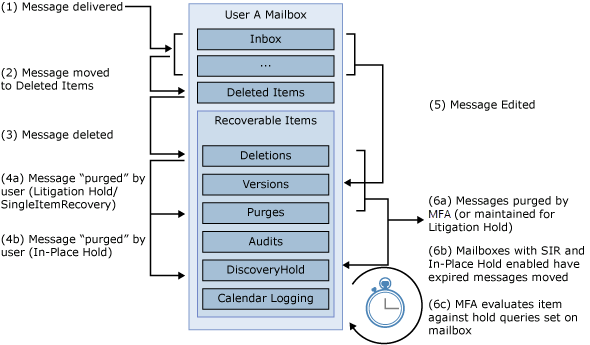
注意
如果邮箱中设置了就地保留,会将已清除项目从"删除"子文件夹移动到"DiscoveryHolds"子文件夹,并且在就地保留的保留期限内保留已清除项目。
如果您的组织要求在特定时间段内保留所有邮箱数据,则在将组织中的所有邮箱置于诉讼保留状态之前请考虑以下事项。
当您使用以前的命令将组织中的所有邮箱(或匹配指定收件人筛选器的邮箱子集)置于保留状态时,只有在您运行该命令时已存在的邮箱才会置于保留状态。 如果您稍后创建了新的邮箱,必须再次运行该命令以将其置于保留状态。 如果您频繁地创建新邮箱,您可以将该命令作为一个计划任务,按照所需的频率运行。
将所有邮箱置于诉讼保留状态可能会对邮箱大小造成很大影响。 在 Exchange 2016 或 Exchange 2019 组织中,规划足够的存储空间以满足组织的保留要求。
"可恢复的项目"文件夹自身也有存储限制,所以文件夹中的邮件不计入邮箱存储限制。 如前所述,长期保存邮箱数据会导致用户邮箱和存档中的"可恢复项目"文件夹所占空间增大。 建议使用 Get-MailboxFolderStatistics cmdlet 定期监视此文件夹的大小,以确保它不会达到限制。 有关更多信息,请参阅:
前面将所有邮箱置于保留状态的命令使用返回所有用户邮箱的收件人筛选器。 您可以使用其他收件人属性来返回特定邮箱的列表,即您传输到 Set-Mailbox cmdlet 以将其置于诉讼保留状态的邮箱。
下面是根据常规用户或邮箱属性,使用 Get-Mailbox 和 Get-Recipient cmdlet 返回部分邮箱的一些示例。 这些示例假定已填充相关的邮箱属性 (,例如 CustomAttributeN 或 Department) 。
Get-Mailbox -RecipientTypeDetails UserMailbox -ResultSize unlimited -Filter 'CustomAttribute15 -eq "OneYearLitigationHold"'Get-Recipient -RecipientTypeDetails UserMailbox -ResultSize unlimited -Filter 'Department -eq "HR"'Get-Recipient -RecipientTypeDetails UserMailbox -ResultSize unlimited -Filter 'PostalCode -eq "98052"'Get-Recipient -RecipientTypeDetails UserMailbox -ResultSize unlimited -Filter 'StateOrProvince -eq "WA"'Get-Mailbox -ResultSize Unlimited -Filter "RecipientTypeDetails -ne 'DiscoveryMailbox'"您可以在筛选器中使用其他用户邮箱属性来添加或排除邮箱。 有关详细信息,请参阅Filterable Properties for the -Filter Parameter。